Te voy a enseñar como cambiar el estilo de tu terminal para que puedas interactuar mejor y se te haga más fácil al momento de usarla.
🦶🏼Primer paso
Vamos a trabajar con la terminal nativa que tienes por default tu computadora, en mi caso es la que tiene MacOS.
Antes que nada tenemos que instalar Homebrew en la terminal para poder insertar todos los comandos necesarios, aqui te dejo el enlace del .
Ya que hayas instalado vamos a intstalar
con este comando que te dejare abajo
<brew install wget>
Ahora es momento de instalar Oh My Zsh que es un framework open source para manejar las configuraciones de zsh.
Para instalarlo solo necesitas este comando
<sh -c "$(curl -fsSL https://raw.github.com/ohmyzsh/ohmyzsh/master/tools/install.sh)">
🟩🟨🟥 Temas en la terminal
Emil Kashkevich tiene un repositorio genial en GitHub con diferentes temas (muchísimos en realidad) para la terminal nativa de macOS.
Puedes clonar o descargar el repositorio en la carpeta de themes que mas te guste, en mi caso yo descargué la de AyuMirage.terminal pero tu puedes descargar el que más te guste.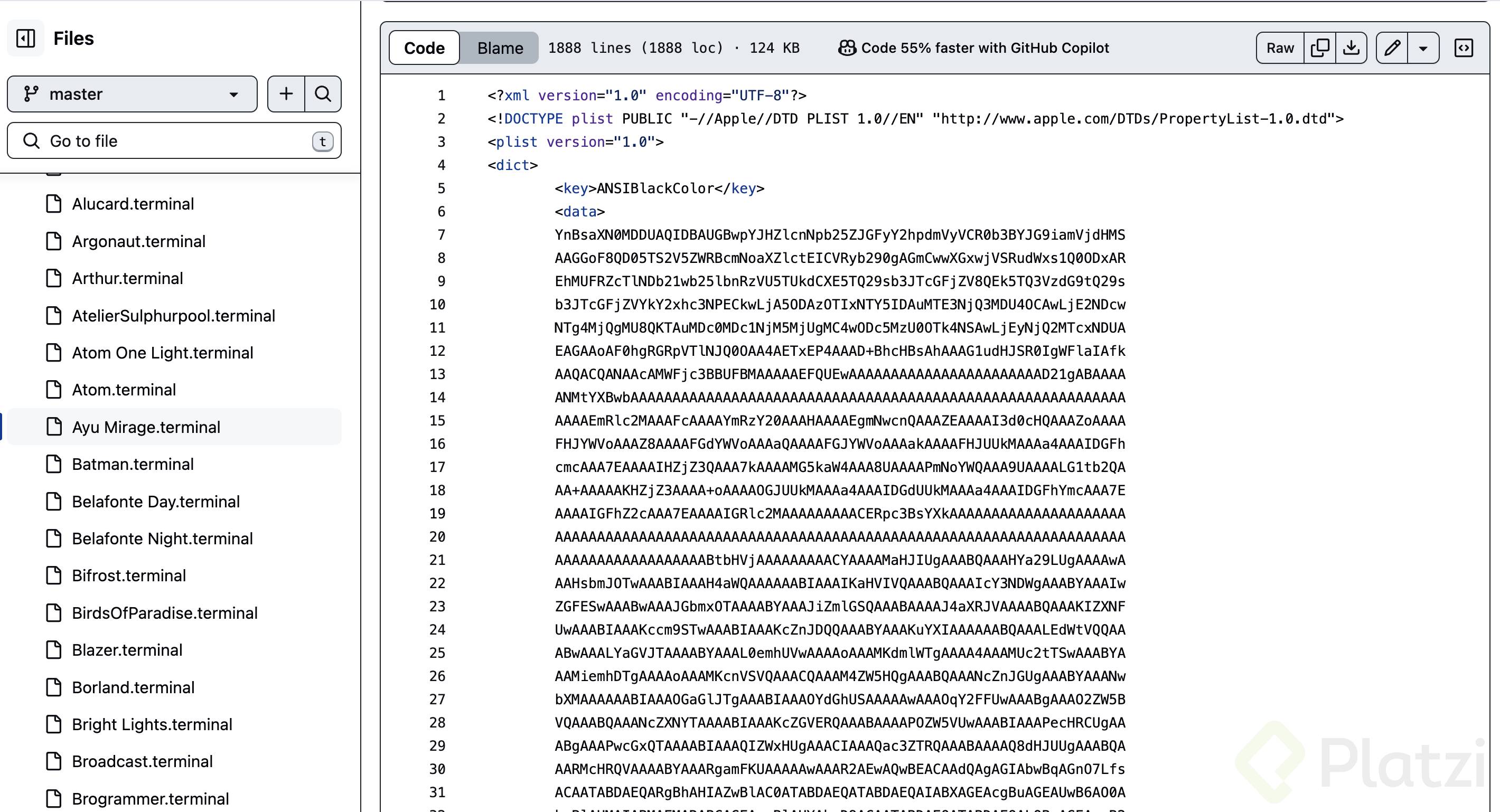
Ahora abre las configuraciones de la terminal que están en la parte superior izquierda y te vas a perfiles y selecciónalo como predeterminado
Ya tienes una mejor visualización de tu terminal.
Ahora vamos a darle un poco más de vida a tu terminal insertando Neofetch
Neofetch es un programa que nos permite ver en la terminal información básica tanto de nuestro hardware como de nuestro software.
La instalación de neofetch la puedes realizar con el siguiente comando:
<brew install neofetch>
Una vez instalado solo tenemos que escribir el comando neofetch desde la terminal y te mostrará la información de tu sistema.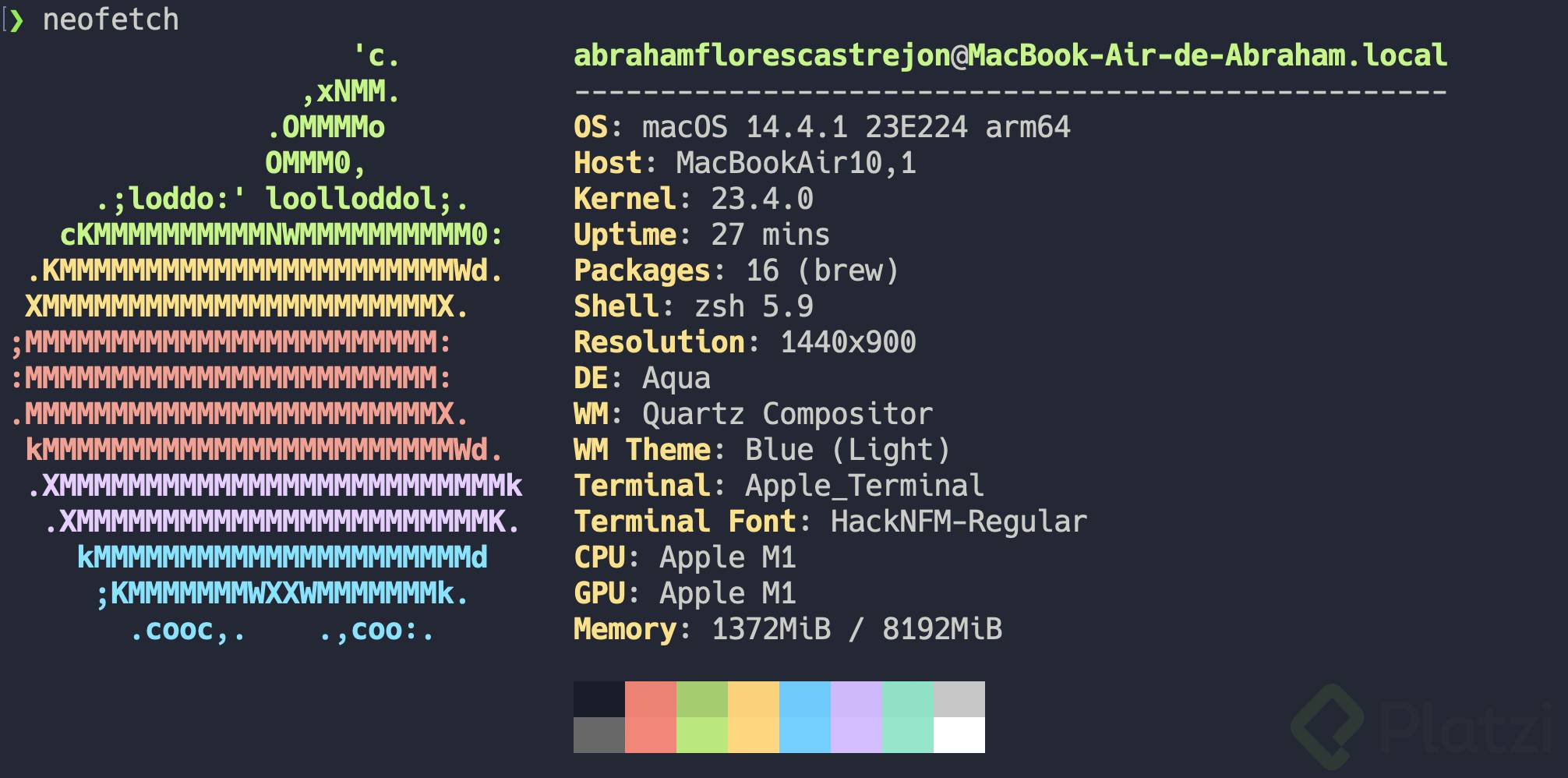
Temas de Oh My Zsh
Oh My Zsh tiene sus propios temas para la terminal puedes escoger el que tu más desees en mi caso escogeré "awesomepanda"
Ahora es momento de configurarlo, vamos a hacerlo desde nuestro Visual Studio Code, lo puedes abrir desde la terminal utilizando este comando:
<code ~/.zshrc>
Una vez abierto VSC puedes buscar con el comando command + f para encontrar la variable ZSH_THEME
Ya que lo hayas encontrado solo tendrás que poner_ ZSH_THEME=“awesomepanda”_ una vez hecho esto guarda los cambios en VSC y reinicia la terminal para que puedas ver los cambios que se realizaron.
Ponme en los comentarios que tal te pareció este nuevo cambio en tu terminal, espero y la disfrutes.
Nunca pares de aprender
